Возможности AffinityPhotoбезграничны, а LiquifyPersona — отличный пример того, насколько творчески ты можешь работать с изображениями. С помощью этой функции ты можешь изменять и подстраивать области своих изображений — независимо от того, нужно ли сделать фигуру стройнее или изменить детали объекта. Это руководство покажет тебе, как эффективно использовать различные инструменты Liquify Persona для достижения впечатляющих результатов.
Ключевые моменты
- Liquify Persona предлагает различные инструменты для тонкой или drastischen редактирования изображений.
- Важно работать недеструктивно, создавая копию своего фона перед внесением изменений.
- Инструменты в Liquify Persona позволяют вносить тонкие коррективы в твоё изображение, при этом размер и жесткость кисти играют центральную роль.
Пошаговое руководство
Сначала открой своё изображение в Affinity Photo. Ты можешь использовать любое изображение, но для этого руководства мы возьмем в качестве примера голову собаки.
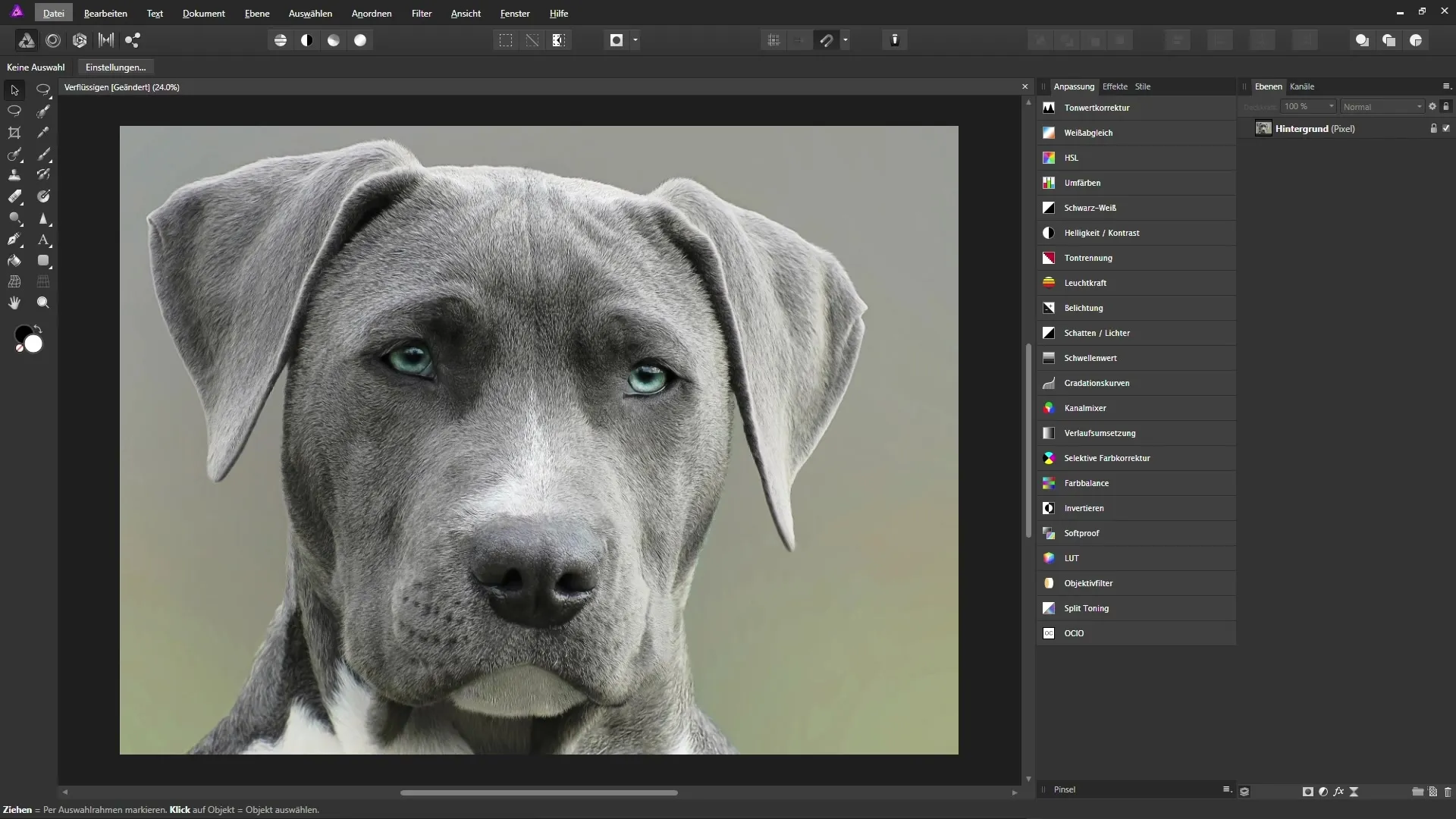
Шаг 1: Создай копию фонового слоя
Чтобы убедиться, что ты не редактируешь оригинальное изображение в дальнейшем, создай копию своего фонового слоя. Щелкни правой кнопкой мыши на фоновой слое и выбери "Создать копию". Ты можешь назвать этот новый слой — например, "разжижение".
Шаг 2: Открой Liquify Persona
После создания копии перейди в верхнем меню к Liquify Persona. Нажав на это, ты изменишь всю рабочую среду в режим, который предоставит тебе новые инструменты и опции.
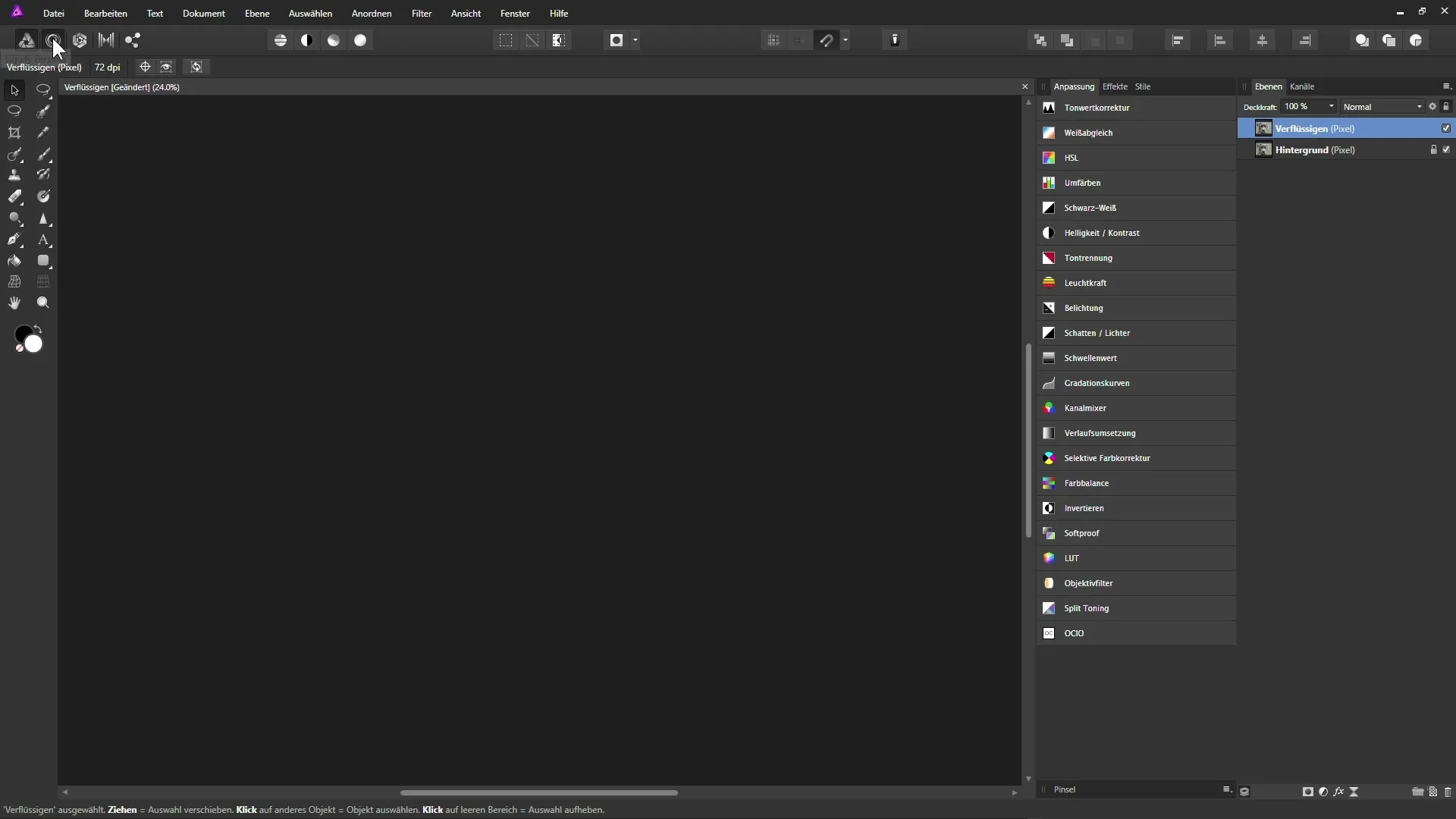
Шаг 3: Настройка сетки деформации
В рабочей области для Liquify Persona ты увидишь сетку деформации поверх своего изображения. Эта сетка используется для управления деформациями. Ты можешь изменять настройки сетки с правой стороны, такие как цвет, непрозрачность и разделение.
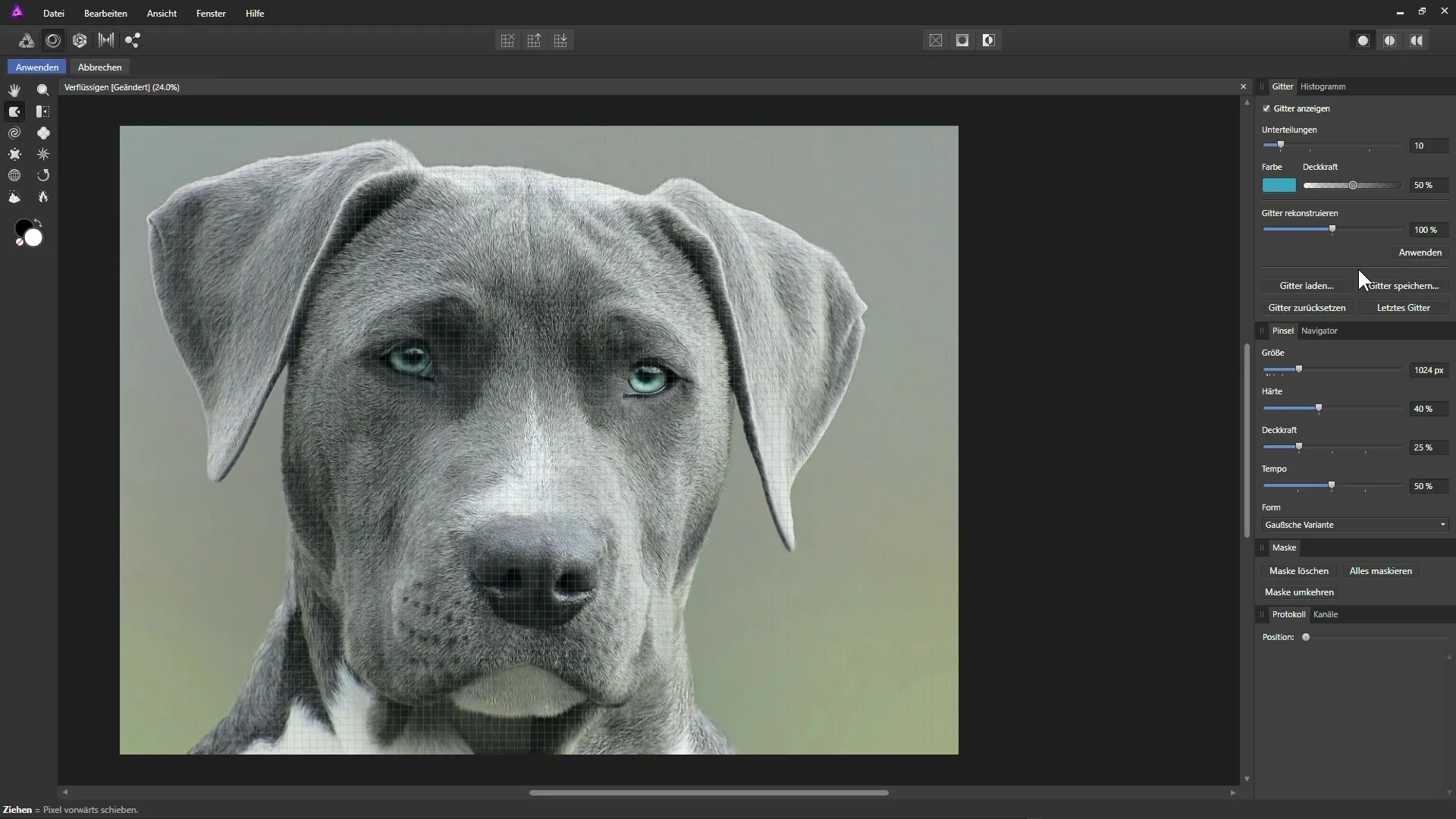
Шаг 4: Выбери инструмент для деформации
Слева ты найдешь палитру инструментов. Два основных инструмента — это "Сдвиг влево" и "Деформация вогнутостью". С помощью первого инструмента ты можешь увеличивать или уменьшать области изображения.
Шаг 5: Замораживание и размораживание областей
Чтобы защитить определённые области изображения от деформации, выбери инструмент замораживания и нарисуй по нужным областям. Чтобы снять защитные эффекты, переключись на инструмент размораживания и нарисуй по замороженным областям.
Шаг 6: Настройка размера и жесткости кисти
Размер кисти имеет решающее значение. Меньшие кисти позволяют вносить более точные изменения, тогда как большие кисти быстрее обрабатывают большие участки. Также ты можешь настроить жесткость кисти, чтобы создать более мягкие переходы.
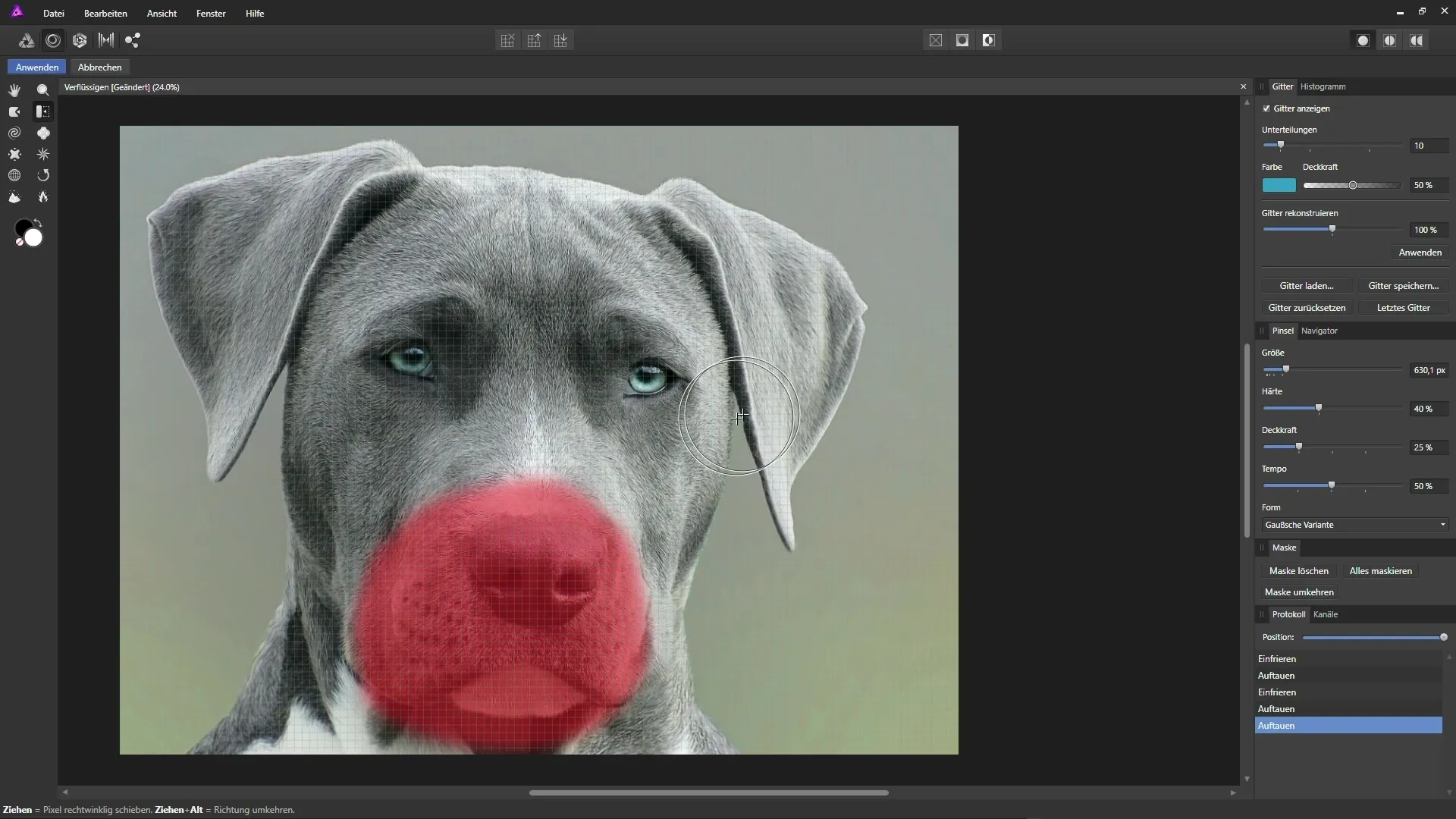
Шаг 7: Выполнение деформаций
Теперь ты можешь начать деформировать области своего изображения. Выбери инструмент "Сдвиг влево" и начни перемещать пиксели в нужном направлении. Обязательно двигай мышью медленно, чтобы добиться лучших результатов.
Шаг 8: Увеличение и уменьшение
Переключайся между различными инструментами для внесения корректив. Если ты хочешь увеличить глаза собаки, используй инструмент "Деформация вогнутостью" и работай осторожно.
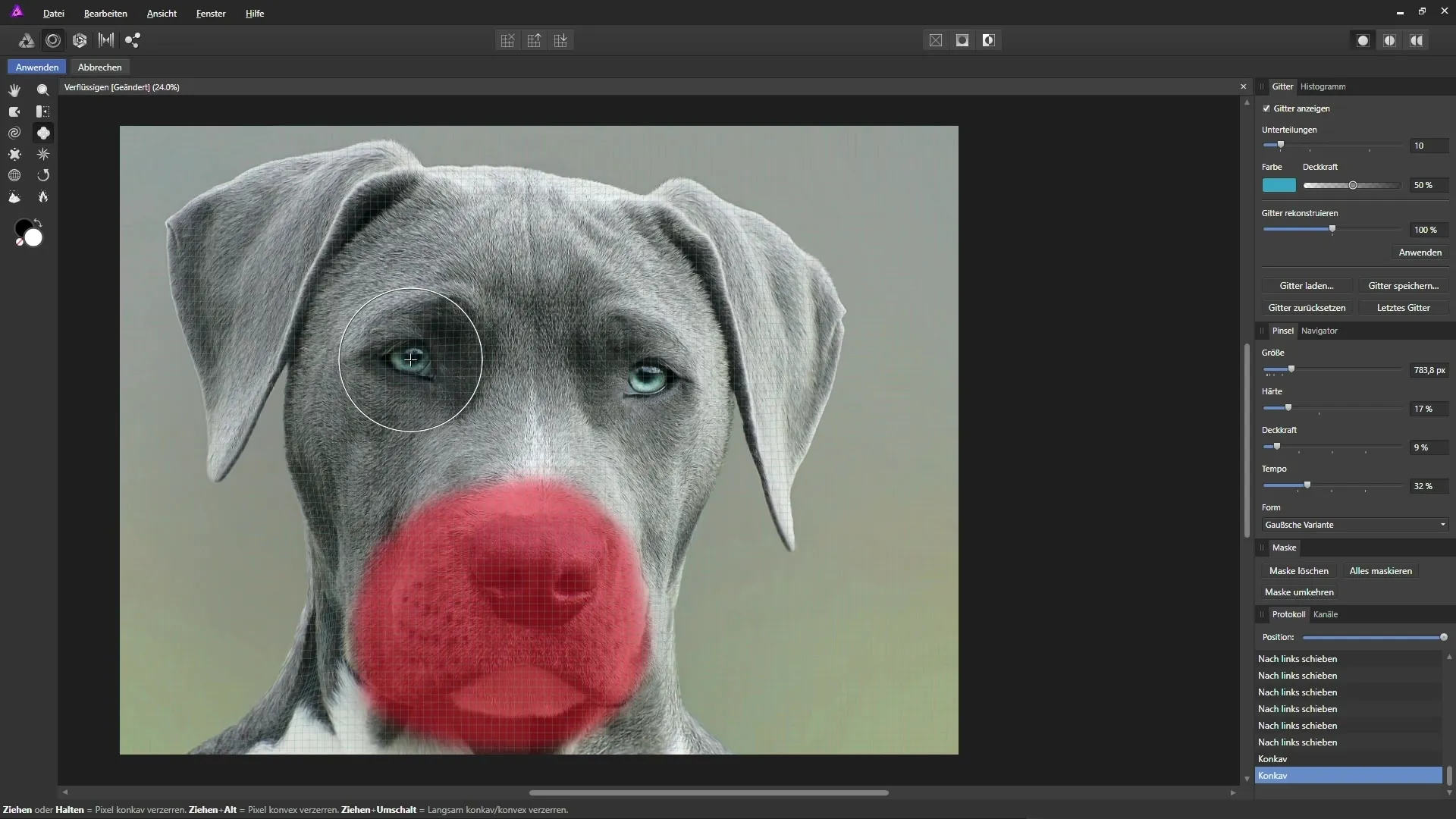
Шаг 9: Сохранение результатов
Когда ты будешь доволен своими коррективами, не забудь сохранить сетку деформации. Нажми на "Сохранить сетку", дай ей имя и сохрани сетку для будущих корректировок.
Шаг 10: Применение изменений
Когда ты внес окончательные коррективы и готов применить изменения, нажми на "Применить". Обрати внимание, что этот шаг разрушительный, что означает, что ты не сможешь отменить изменения, как только они будут применены.
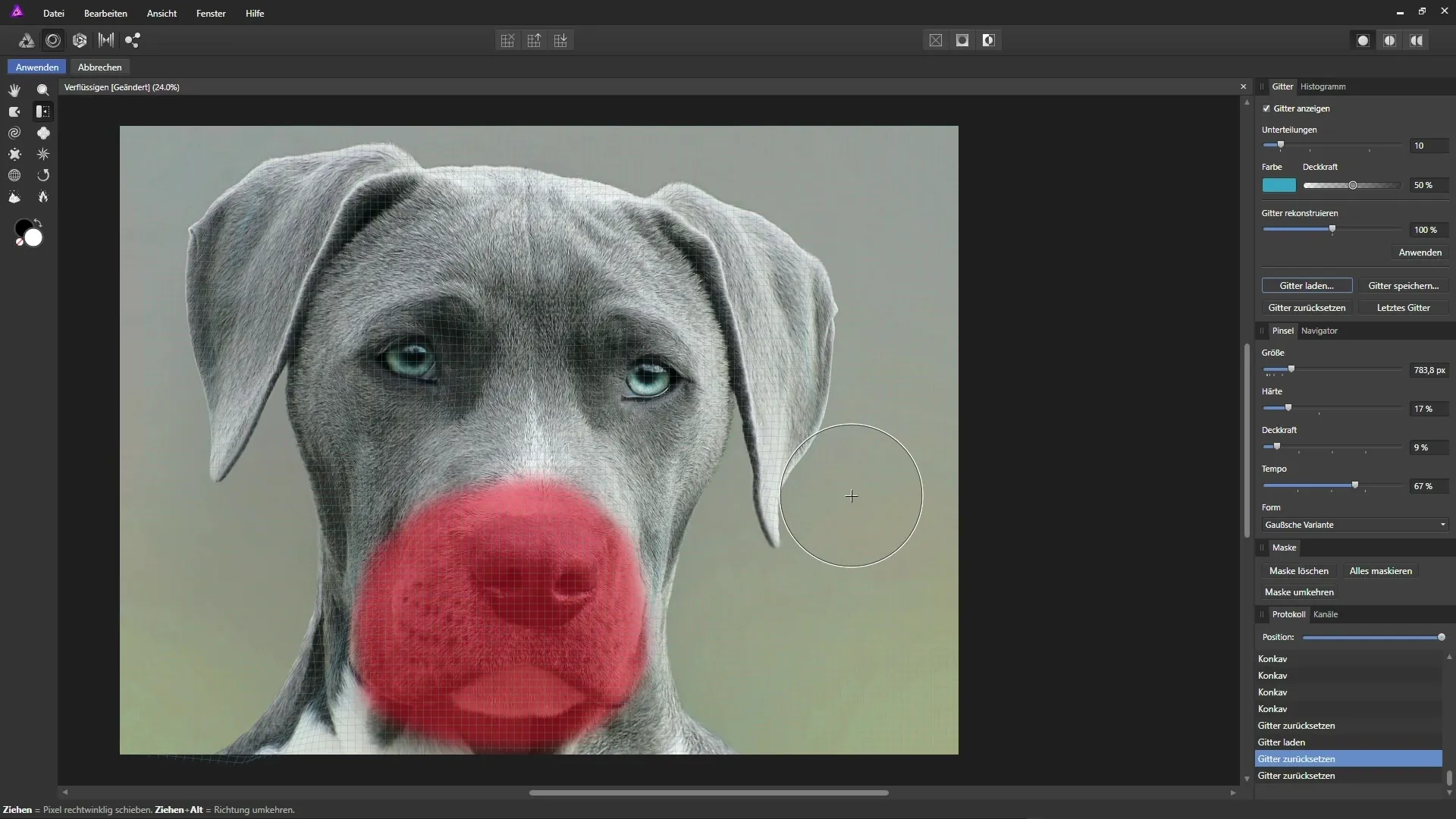
Итог — Affinity Photo — Руководство по использованию Liquify Persona: Разжижение изображений
С помощью Liquify Persona в Affinity Photo ты можешь творчески настраивать и деформировать изображения. Это руководство познакомило тебя с основными шагами и инструментами, которые тебе понадобятся для достижения впечатляющих результатов. Не забывай всегда работать недеструктивно и сохранять свои результаты вовремя.
FAQ
Как создать копию фонового слоя?Щелкни правой кнопкой мыши на фоне и выбери "Создать копию".
Что такое сетка деформации?Это сетка, которая помогает контролировать деформации в Liquify Persona.
Могу ли я отменить изменения, после нажатия на "Применить"?Нет, как только ты нажмешь "Применить", изменения будут постоянными.
Как я могу настроить размер кисти?Используй слайдеры с правой стороны Liquify Persona, чтобы изменить размер кисти.
Что я должен учитывать, когда увеличиваю глаза животного?Убедись, что работаешь симметрично и сохраняешь изменения естественными.


